
- •Иллюстрированный самоучитель по Access 2002
- •Глава 1. Общие сведения о Microsoft Access 2002
- •Базы данных как средство хранения и обработки информации
- •Запуск Access и открытие баз данных
- •Создание новой базы данных
- •Рабочая среда Access
- •Использование справочной системы
- •Вызов окна справки
- •Глава 2 .
- •Основные режимы работы с таблицами
- •Создание таблиц
- •Определение полей
- •Свойства полей таблицы
- •Использование Мастера подстановок
- •Форматы отображения данных
- •Примеры:
- •Определение маски ввода
- •Вставка, удаление и переименование полей таблицы
- •Вод и проверка данных
- •Изменение внешнего вида таблицы
- •Сортировка данных в таблице
- •Поиск и замена данных
- •Фильтрация данных
- •Часть III.
- •Способы совместного использования баз данных
- •Пример сетевого приложения
- •Организация совместного доступа к данным и объектам
- •Организация обмена данными между компонентами сетевого приложения
- •Создание и использование рабочей области
- •Программа 16.1. Использование рабочей области Jet, открытой по умолчанию
- •Программа 16.2. Создание рабочей области Jet
- •Открытие источника данных
- •Программа 16.3. Открытие таблицы в текущей базе данных
- •Программное изменение структуры и схемы данных
- •Программа 16.4. Удаление и создание таблицы с помощью инструкций ddl
- •Программа 16.5. Изменение структуры таблицы с помощью интерфейса dао
- •Выполнение операций с данными
- •Программа 16.6. Добавление записи в таблицу
- •Программа 16.7. Изменение текущей записи в таблице
- •Программа 16.8. Удаление текущей записи в таблице
- •Программная синхронизация доступа к данным
- •Программа 16.9. Синхронизация записи изменений в источнике данных
- •Программа 16.10. Сделать паузу на заданное количество секунд в работе приложения
- •Выполнение транзакций
- •Программа 16.11. Применение механизма транзакций
- •Защита сетевого приложения Access
- •Защита базы данных на уровне пользователей
- •Рава доступа в приложении "Игра в доминирование"
- •Часть IV. Приложения
- •Правила игры в доминирование
- •Архитектура приложения
- •Функциональное описание приложения
- •Интерфейс пользователя
- •Установка сетевого приложения "Игра в доминирование"
- •Параметры защиты приложения "Игра в доминирование"
Защита базы данных на уровне пользователей
Защита на уровне пользователей предназначена для предоставления разным пользователям разного уровня доступа к объектам приложения. Пользователи могут объединяться в группы внутри рабочей группы. Группам, как и пользователям, могут быть назначены определенные права доступа к объектам базы данных.
Существует два типа прав доступа, предоставляемых пользователю: явные и неявные. Явные права доступа — те, что назначены непосредственной учетной записи пользователя. Неявные права доступа — те, что назначены учетной записи группы, в которую входит этот пользователь. Добавление пользователя в группу приводит к предоставлению пользователю прав, назначенных группе. Удаление пользователя из группы лишает пользователя этих прав.
Права пользователя на доступ к объекту складываются из его явных и неявных прав. В системе защиты на уровне пользователей Microsoft Access, в отличие от системы защиты на уровне пользователей файловой системы NTFS, применяется политика "наименьших ограничений". Это означает следующее: если пользователю (который может входить в разные группы, обладающие различными правами доступа) назначены и разрешающие и запрещающие права к некоторому объекту базы данных Access, то доступ к объекту пользователю предоставляется.
Группы пользователей делают управление правами доступа более удобным. Вместо того чтобы каждый раз при введении нового пользователя в рабочую группу прелоетавлять ему все необходимые права к объектам базы данных, можно назначить эти права группе. Тогда процесс предоставления заданных прав доступа сведется к добавлению нового пользователя в эту группу.
Рабочая группа пользователей базы данных
Рабочей группой в Access называется группа пользователей сети, совместно использующих одну или несколько баз данных Access. Если база данных защищена на уровне пользователей, в файл рабочей группы (файл с расширением mdw) записываются учетные записи пользователей и групп, входящих в рабочую группу. Пароли пользователей также хранятся в файле рабочей группы. Учетным записям в рабочей группе могут быть назначены права доступа к базе данных и ее объектам — таблицам, запросам, формам, отчетам и макросам. Права доступа сохраняются в защищенной базе данных.
Замечание
В ранней версии Access 97 в файле рабочей группы сохранялась также информация о настройках Access, заданных пользователем в окне Параметры (Options). В Access 2000 и Access 2002 эти настройки сохраняются в реестре Windows, в разделах:
\HKEY_CURRENT_USER\Software\Microsoft:\0ffice\9.0\Access\Settings, \HKEY_CURRENT_USER\Software\Microsoft\Office\10.0\Access\Settings.
По умолчанию используется стандартный файл рабочей группы SYSTEM.MDW, автоматически созданный при установке Access. Этот файл находится в папке, соответствующей языку локализации Access. Для американской версии используется папка с названием \1033, для русской — \1049, она находится в папке \Program Files\Microsoft Office\Office. Создание нового файла рабочей группы и его подключение выполняются с помощью служебной программы Администратор рабочих групп (Workgroup Administrator) (см. гл. 20).
При установке защиты на уровне пользователей, прежде чем создавать учетные записи пользователей и групп и назначать им права доступа к объектам базы данных, следует подключить соответствующий файл рабочей группы. Можно использовать стандартный файл рабочей группы или создать новый. Не рекомендуется использовать стандартный файл рабочей группы, поскольку любой другой пользователь сможет использовать собственный стандартный файл рабочей группы для доступа к базе данных. Чтобы обеспечить уникальность рабочей группы, необходимо создать с помощью программы Администратор рабочих групп (Workgroup Administrator) новый файл рабочей группы и указать уникальный идентификатор рабочей группы (см. гя. 20).
Встроенные учетные записи Access
В любой рабочей группе пользователей базы данных Microsoft Access существуют стандартные учетные записи:
пользователь Admin;
группа Admins;
группа Users.
Их нельзя удалить, но можно изменить права доступа, назначенные им по умолчанию.
Пользователь Admin по умолчанию включен и в группу Users, и в группу Admins. Любой добавляемый в рабочую группу пользователь автоматически включается в группу Users. Эта группа представляет собой всех пользователей Access. Никакой пользователь не может быть удален из группы Users.
Группа Admins представляет собой группу администраторов всех баз данных, используемых рабочей группой. Этой группе автоматически предоставляются полные права на доступ к этим базам данных. В каждый момент времени группа Admins должна содержать, по крайней мере, одну учетную запись пользователя.
Пользователь Admin представляет собой администратора всех баз данных Access. Однако, используя конкретный файл рабочей группы для защиты конкретной базы данных, пользователя Admin можно удалить из группы Admins и назначить ему и группе Users ограниченные права доступа к объектам защищаемой базы данных. Таким образом, база данных становится защищенной от доступа с помощью учетной записи Admin, используемой по умолчанию.
Права доступа к объектам конкретной базы данных, назначенные пользователю Admin и группе Users, остаются прежними при подключении любого файла рабочей группы. А права доступа, назначенные группе Admins, зависят от файла рабочей группы, подключенного к базе данных в данный момент. Например, защита базы данных сервера приложения "Игра в доминирование" проведена при подключении специально созданного для этого файла рабочей группы Domination.mdw. Группе Admins назначены максимальные права доступа ко всем объектам этой базы данных. Если открыть названную базу данных с использованием стандартного файла рабочей группы System.mdw, у группы Admins не будет никаких прав на объекты этой базы данных.
Внимание
При установке защиты необходимо помнить о сохранении прав доступа, назначенных встроенным учетным записям Admin и Users при подключении стандартного файла рабочей группы Access, чтобы сделать систему защиты базы данных неуязвимой.
Административные права доступа
Административные права предоставляют полный доступ к объектам и/или базе данных, а также разрешение на изменение прав доступа других пользователей и групп. Административными правами обладают:
все пользователи группы Admins;
владельцы объектов;
пользователи, которым явно предоставлены административные права доступа.
Даже если в определенный момент пользователь не может выполнить какую-либо операцию из-за отсутствия прав доступа, он может иметь разрешение назначить себе эти права. Такими пользователями являются пользователи группы Admins рабочей группы базы данных и владельцы объектов.
Только пользователи группы Admins рабочей группы базы данных могут изменять параметры защиты с помощью команд меню Сервис, Защита (Tools, Security) или с помощью Мастера защиты на уровне пользователей.
Право на владение объектами базы данных
Владельцем называется учетная запись пользователя, имеющего контроль над базой данных или ее объектом. По умолчанию владельцем объекта или базы данных является пользователь, создавший их (то есть пользователь, зарегистрированный при открытии базы данных). Учетная запись группы не может быть владельцем базы данных, но может быть владельцем ее объекта. В этом случае все пользователи данной группы являются владельцами этого объекта. Владелец объекта или базы данных обладает исключительными правами, которых его нельзя лишить. Даже если ему не предоставлены определенные права доступа, он может их вернуть, изменив права доступа к объекту или базе данных для себя и других пользователей. Владелец базы данных всегда может открыть ее.
Пользователи, которые имеют разрешение на изменение прав доступа к объекту, могут изменить его владельца с помощью диалогового окна Разрешения (User and Group Permissions), как описано в гл. 20, или воссоздав данный объект его копированием, импортом или экспортом в другую базу данных (см. разд. "Предоставление права на владение объектами базы данных" гл. 20).
Замечание
Копирование, импорт и экспорт запросов, у которых для свойства При запуске предоставляются права (Run Permissions) установлено значение Владельцы (Owner's), не приводит к изменению их владельцев. Изменение владельца запроса возможно только в том случае, если это свойство имеет значение Пользователи (User's).
Защита базы данных на уровне пользователя с помощью мастера позволяет легко изменить владельца базы данных и ее объектов, поскольку при этом создается новая база данных, в которую импортируются все объекты из исходной базы данных.
Установка системы защиты на уровне пользователей
Рассмотрим систему защиты приложения "Игра в доминирование". Напомним, что приложение "Игра в доминирование" состоит из клиентской и серверной частей, реализованных в виде отдельных баз данных Access. В серверной базе данных хранится информация о текущем состоянии игры. Игроки, обращающиеся к серверу через клиентские приложения, имеют ограниченные права доступа к объектам серверной базы данных. Эти ограничения необходимы, чтобы игроки имели равные возможности в игре и не могли повлиять на состояние игры недопустимым образом. Поэтому необходима специальная защита серверной части приложения по схеме защиты на уровне пользователей. В то же время, нет особой необходимости в специальной защите клиентской части приложения. Можно разрешить любому пользователю сети- воспользоваться приложением-клиентом, чтобы подключиться к приложению "Игра в доминирование". Однако, чтобы пользователь клиентского приложения мог зарегистрироваться на сервере, он должен иметь учетную запись Р единой рабочей группе пользователей приложения. Таким образом, необходимо создать один файл . рабочей группы, содержащий информацию обо всех участниках Игры в доминирование, который необходимо использовать для работы как с серверной, так и с клиентской частью приложения. Так мы и поступили — создали файл Domination.mdw.
Рассмотрим основные этапы установки защиты сетевого приложения Access на примере защиты приложения "Игра в доминирование".
Замечание
Прежде чем приступить к защите собственного приложения Access, сделайте копию системного файла SYSTEM.MDW и копию пока не защищенного приложения. Это необходимо, поскольку удивительно легко заблокировать приложение от себя самого. Системный файл рабочих групп, использующийся в Access 2002 по умолчанию, находится в папке, относительный путь к которой указан в реестре Windows, в разделах:
HKEY_CURRENT_USER\Software\Microsoft\0fficeUO.0\Access\Jet\ 4.0\Engines\SystemDB
HKEY_USERS\.DEFAULT\Software\Microsof t:\0ffice\10.0\Access\Jet\ 4.0\Engines\SystemDB
Процесс установки защиты на уровне пользователей для любой базы данных Access можно разделить на следующие этапы:
создание файла рабочей группы и подключение его к приложению Access;
назначение владельца базы данных и его объектов;
создание учетных записей групп и пользователей в рабочей группе;
назначение прав доступа к объектам базы данных пользователям и группам.
Для защиты очередного приложения необязательно требуется создание нового файла рабочей группы. Хорошим стилем является создание и использование одного файла рабочей группы для ряда приложений Access, с которыми работает одна и та же группа пользователей, например сотрудники одного отдела.
В следующих разделах описаны все действия, связанные с установкой защиты на уровне пользователей. Их можно выполнить самостоятельно средствами Access или с помощью Мастера защиты баз данных Access. Мастер предлагает пользователю выполнить последовательность шагов, соответствующих перечисленным этапам установки защиты. Мастер защиты очень удобен в использовании как для начинающих пользователей, так и для профессионалов, поэтому рассмотрим сначала способ установки защиты с помощью мастера, а затем поговорим о прочих средствах Access, позволяющих настроить систему защиты базы данных на уровне пользователей.
Использование Мастера защиты
Процедура установки защиты базы данных Access на уровне пользователей автоматизирована, ее можно выполнить с помощью Мастера защиты базы данных, однако воспользоваться им смогут только пользователи группы Admins.
Чтобы защитить базу данных на уровне пользователей с помощью мастера:
Откройте базу данных, которую требуется защитить.
Выберите команду Сервис, Защита, Мастер (Tools, Security, User-Level Security Wizard).
Следуйте инструкциям мастера.
Мастер защиты базы данных на уровне пользователей позволяет создать или изменить существующий файл рабочей группы (рис. 16.4). Рекомендуется создать новый файл рабочей группы и не использовать системный файл рабочей группы System, mdw. Для того чтобы изменить существующий файл рабочей группы (для защиты базы данных), необходимо зарегистрироваться с именем любого пользователя (кроме пользователя Admin), обладающего административными правами доступа к базе данных. Если зарегистрироваться с именем пользователя Admin, который по умолчанию включен в группу Admins и обладает административными правами, с помощью Мастера защиты можно будет только создать новый файл рабочей группы и нельзя будет изменить существующий.
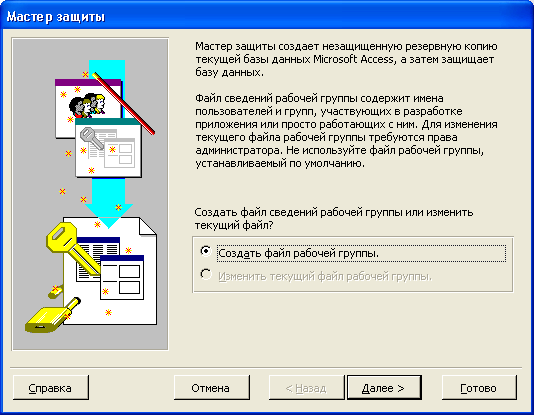
Рис. 16.4. Первое диалоговое окно Мастера защиты базы данных
Мастер защиты позволяет:
выбрать объекты базы данных, которые требуется защитить;
указать пароль для защиты программного кода на VBA;
выбрать группы из списка групп с типичными правами доступа;
предоставить ограниченные права доступа группе Users;
создать учетные записи пользователей;
определить вхождение пользователей в группы..
Мастер создает новую защищенную базу данных и импортирует в нее все объекты исходной базы данных, сохраняя резервную копию незащищенной базы данных с прежним именем (по умолчанию), но с расширением bak вместо mdb. После завершения работы мастера на экране отображается отчет о защите базы данных, содержащий всю указанную в окнах мастера информацию, необходимую для восстановления файла рабочей группы. Этот отчет рекомендуется распечатать или сохранить в формате снимка отчета, чтобы по сохраненной информации потом можно было восстановить файл рабочей группы в случае его повреждения (см. разд. "Создание и восстановление файла рабочей группы" гл. 20 и разд. "Снимки отчетов" гл. 6).С помощью мастера в файл рабочей группы Domination.mdw, созданный для "Игры в доминирование", были добавлены учетные записи пользователей, перечисленные в табл. 16.8.
Таблица 16.8. Пользователи приложения "Игра в доминирование"
|
|
|
|
|
|
|
Имя пользователя |
Пароль |
Код пользователя |
Группы, в которые входит пользователь |
|
|
Флинт |
пиастры |
Adk j 7uLn61 8 4 FTAwopW |
Admins, Users |
|
|
Джим |
без пароля |
jAv06BLSS2d6KnN5X80 |
Users |
|
|
Ливси |
без пароля |
4yF3yNprLXhlzmS3iBC |
Users |
|
|
Треллони |
без пароля |
QfnFceqtWpVTbWRnSOq |
Users |
|
|
Admin |
game |
<уже существовал> |
Users |
|
|
|
|
|
|
|
Мастер защищает все выбранные на определенном этапе объекты базы данных, отбирает у группы Users все разрешения на доступ к этим объектам либо оставляет данной группе заданные ограниченные права доступа, а затем зашифровывает базу данных. Межтабличные связи и любые связанные таблицы воссоздаются в защищенной базе данных.
С этого момента только пользователи, входящие в группу Admins, учетные записи которых сохранены в файле рабочей группы, созданном или присоединенном с помощью мастера, будут иметь полный доступ к защищенным объектам в базе данных. А текущий пользователь, обладающий административными правами, становится владельцем базы данных и всех ее объектов. Для того чтобы управлять доступом к защищенным объектам, следует предоставить соответствующие разрешения учетным записям пользователей и/или групп.
Если понадобится изменить параметры защиты, Мастер защиты можно использовать неоднократно. Еще раз отметим, что для применения Мастера защиты необходимо обладать административными правами доступа к базе данных.
Создание и подключение файла рабочей группы
Подключение файла рабочей группы Domination.mdw можно провести двумя способами: с помощью программы Администратор рабочих групп (Workgroup Administrator) или с помощью параметра командной строки /wrkgrp. В первом случае файл рабочей группы присоединяется к Access и используется для всех баз данных, открывавмых в нем. Во втором случае файл рабочей группы присоединяется к конкретной базе данных и не используется для других баз данных, открываемых в Access. Второй способ намного удобнее, если требуется параллельно работать и с защищенными, и с незащищенными базами данных на одном компьютере или если используются разные файлы рабочих групп для разных защищенных баз данных. Создание и подключение файла рабочей группы Domination. mdw описано в разд. "Использование файла рабочей группы " гл. 20.
Снятие защиты на уровне пользователей
Бывают ситуации, когда необходимо снять защиту базы данных на уровне пользователей. Это требуется, например, чтобы сделать базу данных доступной всем или если администрирование базы данных с течением времени стало затруднительным из-за резкого увеличения числа пользователей и возникла необходимость перераспределить пользователей по группам, назначив им права доступа по новой схеме.
Снятие защиты на уровне пользователей может выполнить только пользователь, обладающий административными правами. Процедура снятия защиты на уровне пользователей включает в себя два этапа.
Предоставление группе Users полных прав на доступ к объектам базы данных.
Изменение владельца базы данных — предоставление права владения пользователю Admin.
Итак, чтобы снять защиту базы данных на уровне пользователей:
Откройте защищенную базу данных.
Зарегистрируйтесь с именем пользователя, являющегося администратором рабочей группы (администраторы рабочей группы входят в группу Admins).
Предоставьте группе Users полные права на доступ ко всем объектам базы данных.
Закройте базу данных и Access. На этом первый этап заканчивается.
Запустите Access.
Создайте новую базу данных и зарегистрируйтесь как пользователь Admin.
Импортируйте в новую базу данных все объекты из защищенной базы данных.
Если текущий файл рабочей группы будет использоваться в дальнейшем, удалите пароль пользователя Admin. В этом нет необходимости, если в дальнейшем будет применяться стандартный файл рабочей группы System. mdw, созданный при установке Access.
Замечание
Теперь защита базы данных полностью снята. Любой пользователь Access сможет использовать базу данных и получить полный доступ к ее объектам: таблицам, запросам, формам, отчетам и макросам. Эти права доступа действуют для любого файла рабочей группы, поскольку учетная запись Admin везде одинаковая. Текущий файл рабочей группы, подключенный к Access в момент создания новой базы данных (шаг 6), определяет группу Admins администраторов новой базы данных.
Создание учетных записей
Управление учетными записями, как и назначение прав доступа, является задачей администрирования защищенной базы данных, хотя, помимо управления учетными записями, существует достаточно широкий спектр других задач, за выполнение которых отвечает администратор. О задачах администрирования рассказано в гл. 20.
Назначение прав доступа
С помощью системы защиты на уровне пользователя можно ограничить доступ к базе данных и отдельным ее объектам (таблицам, запросам, формам, отчетам и макросам).
В Access 97 можно было назначить также права для доступа к модулям VBA. В Access 2000 и Access 2002 защита модулей не входит в систему защиты на уровне пользователей. Защита программного проекта VBA выполняется отдельно. О том, как это сделать, рассказывается в разд. "Защита программного кода на VBA" данной главы (а о защите страниц доступа к данным — в разд. "Защита совместно используемых страниц доступа к данным"этой же главы).
Способ установки прав доступа к базе данных (и ее объектам), защищенной на уровне пользователей, описан в разд. "Назначение прав доступа к объектам базы данных" гл. 20, поскольку это является не только задачей разработки, но и задачей администрирования.
